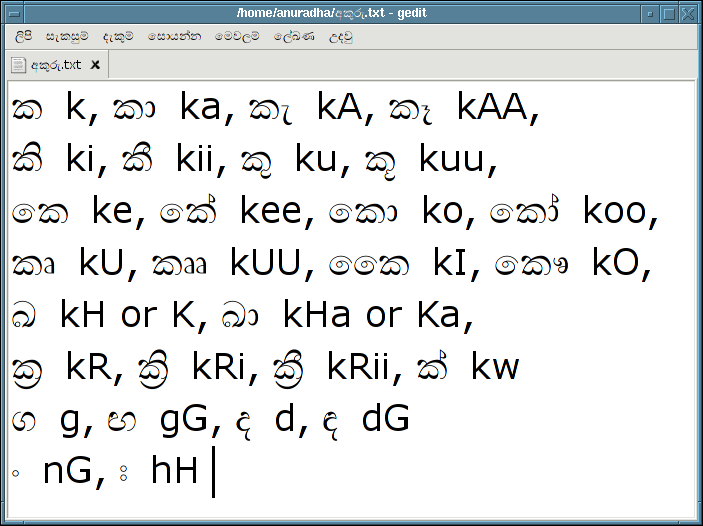ජංගම ෆයර්ෆොක්ස් වින්ඩෝස් සමග භාවිත කරන ඔබට එය මහත් පහසුවක් වන්නට ඇති. දැන් එම පහසුව තරමක් දුරට ග්නූ ලිනක්ස් සමගද අත් විඳිය හැකියි.ඒ සඳහා ඔබ පියවර 4ක් සම්පූර්ණ කළ යුතුයි.
ඔව් පුංචි පියවර 4යි. එයිනුත් දෙකයි අත්යවශ්ය.
පළමුව ඔබේ ෆ්ලෑශ් ධාවකයේ (Flash drive) ජංගම ෆයර්ෆොක්ස් [http://portableapps.com/apps/internet/firefox_portable]ස්ථාපිත කර තිබිය යුතයි.
දෙවනුව fxp.txt [http://www.box.net/shared/10opvvns4c]භාගත කර ෆ්ලෑශ් ධාවකයේ තබා ගත යුතුයි.
තෙවැන්න පහත විධාන ලිනක්ස් විධාන රේඛාවේ (Command line) සටහන් කරන්න.
cat >> /path/to/profiles.ini /path/to/fxp.txt
මෙහි /path/to/profiles.ini යනු ඔබේ ලිනක්ස් පද්ධතියේ ෆයර්ෆොක්ස් profile දත්ත සටහනට පෙතයි(path). එය පහත උදාහරණයට ආසන්න ලෙස පවතිනු ඇති.
උදා: /home/chanux/.mozilla/firefox/profile.ini
මෙහි /path/to/fxp.txt යනු ඔබේ ෆ්ලෑශ් ධාවකයේ තබා ගත යුතු fxp.txt ගොනුවට අදාල පෙතයි. එය පහත උදාහරණයට ආසන්න ලෙස පවතිනු ඇති.
උදා: /media/flashdrive/fxp.txt
සිව් වැන්න profile manager භාවිතයෙන් ජංගම ෆයර්ෆොක්ස් පරොෆයිල් එක විවෘත කිරීමයි. ඒ සඳහා
විධාන රේඛාවේ හෝ “run command” විධාන කොටුව තුල
firefox -ProfileManager ලෙස සටහන් කිරීමයි. මෙහිදී ඔබ විධාන රේඛාව තෝරා ගන්නේ නම් එම විධාන රේඛාව නිරතුරුව විවෘතව පැවතිය යුතුයි.
fxp.txt ගොනුව තුල අඩංගු දෑ සලකා බලමු,
[Profile1]
Name=portable
IsRelative=0
Path=/media/disk/FirefoxPotable/Data/profile
Name=
මෙහිදී ඔබට කැමති නමක් භාවිත කළ හැකියි. එය profiles.ini තුල ඒකීය විය යුතුයි.
IsRelative=0
මෙය ඔබට එතරම් වැදගත් නැත.
Path=
මෙහි සටහන් වන්නේ ඔබේ ජංගම ෆයර්ෆොක්ස් profile කවරයට (folder) පෙතයි. [මෙය ඔබ එම කවරය තළ සිටින විට ගොනු ගවේශකයේ(file browser) ලිපින රේඛාවේ (address bar) දැක ගත හැක.]
වැදගත්:
මෙහි [Profile1] යන්න ඔබේ profiles.ini හි පිළිවෙලට ගැලපෙන පරිදි ඇත්දැයි සැක හැර ගන්න.
fxp.txt ගොනුවේ පළමු පේළිය හිස්ය, එය එසේම තබන්න.
මෙය මුලදී තරමක් අපහසු වුවත් පසුව එය පහසු වනු ඇති. එමෙන්ම මෙය වඩාත් පහසුවෙන් කිරීමට shell script එකක් ඉදිරිපත් කිරීමට බලාපොරොත්තු වෙමු.
මෙමගින් ඔබේ ප්රියතම ෆයර්ෆොක්ස් දිගු (extensions), book marks ඔබට නිවසේදී මෙන්ම පෙම්වතා/පෙම්වතියගේ නිවසේදී, කාර්යාලයේදී වුවද භාවිත කළ හැකි වනු ඇත.
මෙලෙසම ඔබට ලිනක්ස් වින්ඩෝස් ද්විත්ව පණගැන්වුමකදීද (dual boot) එකම ෆයර්ෆොක්ස් profile එක භාවිත කළ හැක. ඒ පිළිබඳ වැඩි විස්තර පසුවට….